8 caratteristiche del vapore che non sapevi di avere
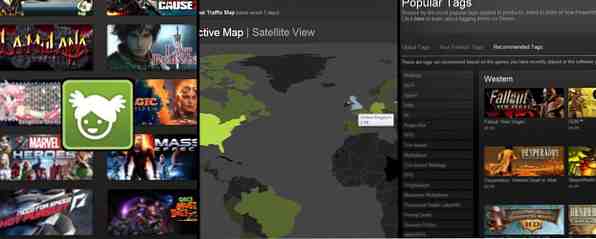
Probabilmente pensi di sapere come usare Steam abbastanza bene. Fai acquisti per i tuoi titoli preferiti, chatta con i tuoi amici di gioco e gestisci la tua libreria con facilità. Sai come trovare i migliori prezzi per i giochi 5 modi per assicurarti di ottenere le migliori offerte sui giochi di Steam 5 modi per assicurarti di ottenere le migliori offerte sui giochi di Steam Steam è noto per essere super conveniente per gestire la propria libreria di videogiochi, ed è anche utile in pochi altri modi, ma lo sapevi che con un po 'di sforzo puoi ottenere ... Leggi di più e sfrutta al meglio il sistema di carte collezionabili di Steam Trasforma le tue carte collezionabili di Steam in quello che vuoi veramente Trasforma le tue carte collezionabili di Steam In quello che davvero vuoi tornare a giugno, il sistema di Trading Card di Steam è andato in diretta al grande pubblico. Anche se non hai alcun interesse nel personalizzare il tuo profilo o vantarti del tuo livello di Steam, puoi compensare i tuoi giochi ... Per saperne di più. Sei un naturale.
Ma come con qualsiasi software, ci sono le funzionalità che usi ogni giorno e le funzionalità che non conosci nemmeno finché non le cerchi. Scopri dove puoi trovare queste 8 funzionalità che informano e ottimizzano il tuo uso di Steam in meglio.
Consigliato

- Dove trovarlo: Negozio> consigliato
- Cosa fa: La tua pagina raccomandata consolida diverse parti di dati per suggerirti in modo intelligente nuovi giochi. Vedrai i giochi che i tuoi amici hanno recensito positivamente, quelli che hanno giocato ultimamente, i giochi che sono simili a quelli che hai giocato ultimamente, e anche quelli che hai appena consultato e passato negli ultimi giorni . È un ottimo modo per trovare un nuovo gioco per un weekend o una vacanza.
Statistiche

- Dove trovarlo: Negozio> Statistiche
- Cosa fa: Potresti aver cliccato prima su questo e ti sei trovato a guardare il grafico dei giocatori concorrenti su Steam e una lista dei primi 100 giochi giocati oggi, ma quelli non sono le uniche statistiche che puoi vedere. Controlla il link al sondaggio hardware e software di Steam per vedere come il tuo rig si avvicina a quello del membro medio di Steam. Se stai correndo dietro, potresti voler iniziare a mettere da parte i soldi per un aggiornamento in modo da poter tenere il passo con le richieste delle future versioni AAA. Puoi anche vedere quali Paesi ottengono il maggior numero di dati da Steam su una mappa interattiva controllando il link delle statistiche di download.
Utensili

- Dove trovarlo: Libreria> Strumenti
- Cosa fa: Alcuni sviluppatori di giochi sono abbastanza generosi da confezionare software aggiuntivo con i loro giochi, ma nella maggior parte dei casi, Steam non scarica automaticamente quei dati aggiuntivi. Per ottenerlo, controlla il menu Strumenti. Qui troverai tutti i software di server modding e dedicati ai quali hai diritti di utilizzo. Qui è dove ottieni cose come Skyrim's Creation Kit, o Software Development Kit di Civilization V, ed è il tuo primo passo verso la creazione di mod da caricare sul Steam Workshop.
Informazioni di sistema

- Dove trovarlo: Guida> Informazioni di sistema
- Cosa fa: Non riesci a ricordare quanti gigabyte di RAM stai usando? Non sei sicuro di quanto sia veloce il tuo processore? Tutto questo e molto altro si possono trovare sotto Informazioni di sistema. Steam scandaglia l'hardware e il software e presenta un elenco principale di ciò che può rilevare. È un po 'prolisso, ma sicuramente ha quello che devi sapere se non sei sicuro se soddisfi i requisiti di sistema per gli ultimi giochi.
Giocatori

- Dove trovarlo: Visualizza> Giocatori
- Cosa fa: Il menu Giocatori è dove troverai un elenco di tutte le persone con cui hai giocato di recente in partite multiplayer, sia amiche che estranee. Hai giocato ad un gioco aperto di Borderlands 2 e ti sei raggruppato in una squadra di giocatori particolarmente cooperativa? Trova i loro profili qui e invia una richiesta di amicizia. Se ti imbatti in una folla meno salutare, puoi prendere l'iniziativa di bloccare i giocatori anche qui.
Scarica le preferenze

- Dove trovarlo: Steam> Impostazioni> Download
- Cosa fa: Hai appena pensato che non potevi scaricare un gioco Steam mentre ne stai suonando un altro allo stesso tempo? Non così! Nel menu delle impostazioni di download, puoi attivare il download mentre giochi e divertirti mentre aspetti che la patch grande o DLC venga installata. Puoi anche regolare le finestre dell'orario di aggiornamento automatico e scaricare le velocità qui. Questo può essere molto utile se la larghezza di banda è scarsa nel tuo nucleo familiare e devi rendere il comportamento di Steam una priorità più bassa.
tag

- Dove trovarlo: For You> Sfoglia tutti i tag consigliati
- Cosa fa: La funzione Tags di Steam è ancora in beta, ma i giocatori hanno aggiunto e assegnato tag per mesi. Intendiamoci, questo vuol dire che sta succedendo qualcosa di strano. Non sono sicuro di come si qualifichi come Watch_Dogs di Ubisoft “kawaii” (la parola giapponese per “carina”), ad esempio, ma molti tag vengono utilizzati in modo produttivo. Scegli un tag e fai clic su Sfoglia tutto sotto i giochi per ottenere un'interfaccia che ti consenta di evidenziare più tag contemporaneamente. Non dovrai mai più lottare per trovare nuovamente i Tiratori in prima persona della commedia!
Vista della famiglia

- Dove trovarlo: Steam> Impostazioni> Famiglia> Gestisci visualizzazione famiglia
- Cosa fa: Family View ti consente di configurare un'istanza speciale di Steam con un set di funzioni ridotto per impedire ai bambini curiosi di accedere a cose che preferiresti non toccare. Non solo puoi limitare quali giochi sono riproducibili in Family View, puoi anche escludere funzioni come lo shopping e la chat. Una volta impostato, cerca il piccolo briccone dalla coda di maiale in alto a destra del tuo cliente. Se è verde, sei in Family View. Fare clic su di lei e inserire il numero di pin di quattro cifre per attivare l'icona rossa e sbloccare tutte le funzionalità.
Conclusione
Le nuove funzionalità vengono continuamente applicate a Steam e alcune sono destinate a cadere fuori dagli occhi del pubblico. Diventa curioso ed esplorare! Quel fastidioso capriccio del programma che pensavi di non poter cambiare potrebbe essere solo a pochi clic dall'essere nient'altro che un lontano ricordo.
Hai altri suggerimenti per modificare Steam? Condividili con la nostra comunità nei commenti qui sotto.
Vuoi portare ancora più a fondo la tua esperienza con Steam con altri programmi? 6 Strumenti utili per ottenere di più da Steam Games 6 Strumenti utili per ottenere di più da Steam Games Steam è ricco di una serie di funzioni utili di cui potresti non essere a conoscenza, ma gli sviluppatori di terze parti hanno creato utility e siti Web che aggiunge ancora più funzionalità a Steam. Spostando i giochi installati in ... Leggi altro !
Scopri di più su: Steam.


